چگونه فایل های ai و eps را در فتوشاپ باز کنیم؟
فایل هایی با پسوند ai و eps اسناد گرافیکی برداری هستند که توسط نرم افزارهای برداری مثل Adobe Illustrator طراحی میشوند. از آنجایی که فتوشاپ یک نرم افزار پیکسلی میباشد، شما قادر به باز کردن این گونه اسناد در فتوشاپ هستید؛ اما کنترل کاملی رو آنها نخواهید داشت. در کل برای چگونگی باز کردن فایل های ai و eps در فتوشاپ نکاتی را باید بدانید که در اینجا به آنها اشاره میکنم.
برای باز کردن این گونه فایلها در فتوشاپ، میتوانید به مانند حالت عادی اقدام کنید. مثلاً با استفاده از دستور Open از فهرست File بالای نرم افزار، یک پروندۀ ia یا eps را انتخاب کنید و روی Open کلیک کنید. یا یک پروندۀ ia یا eps را گرفته و به درون پنجرۀ نرم افزار فتوشاپ رها کنید. با انجام این کار، یک پنجرۀ محاورهای باز میشود و از شما میخواهد تنظیمات چند گزینه را انجام دهید.
گزینههای Width و Height به ترتیب برای تعیین عرض و ارتفاع سند است. دقت داشته باشید که این عرض و ارتفاع هیچ ربطی به اجزاء و لایههای داخل سند eps یا ia ندارد. بلکه عرض و ارتفاع کل سند است. به این دلیل که شما یک سند تخت شده را در فتوشاپ باز میکنید.
قسمت Resolution هم برای تعیین میزان تفکیک پذیری کاربرد دارد و از قسمت Mode حالت رنگ را انتخاب کنید که اگر برای نمایش در صفحه نمایشهای مختلف است، مورد RGB ولی در موارد چاپی CMYK را انتخاب نمایید.
پس از کلیک روی دکمۀ OK فایل ia یا eps در فتوشاپ باز شده، اما تمامی لایههای آن به صورت جوش خورده (Merged) در خواهند آمد. یعنی مثل یک عکس میتوانید با آن رفتار کنید، نه یک فایل لایه باز! در صورتی که اگر همان فایل را در Adobe Illustrator را باز میکردید، تک تک لایهها را میتوانستید ویرایش کنید و تغییرات مورد نظر خود را روی آنها اعمال کنید.
اگر خواسته باشید قسمتی از این سند را جدا کنید، میتوانید با انتخاب یکی از ابزارهای انتخاب کننده از نوار ابزار فتوشاپ و سپس انتخاب دستور Move (جابجایی) آن را جابجا کنید یا حتی داخل یک لایۀ جدید قرار دهید. این کار را میتوانید روی فایلهای eps یا ia باز شده در فتوشاپی انجام دهید، که اجزاء آن دارای حاشیۀ متمایز از یکدیگر هستند.
نکتهای که در اینجا حائز اهمیت است این است که تصاویر برداری نظیر فایلهای ia و eps را میتوانید به اندازۀ نامحدود بدون افت کیفیت کوچک و بزرگ کنید. اما همین که آنها را داخل فتوشاپ باز کنید، به این دلیل که Rasterize میشوند، با بزرگ کردن آنها کیفیتشان را از دست میدهند. البته با کوچک کردن مشکلی برای آنها پیش نخواهد آمد. ولی اگر خواسته باشد لایۀ کوچک شده را دوباره بزرگ کنید، خواهید دید که کیفیت خود را شدیداً از دست میدهند.
برای جلوگیری از ایجاد چنین مشکلی، ما به شما پیشنهاد میکنیم که لایه را تبدیل به یک Smart Object کنید. برای این کار از جعبۀ لایهها روی لایۀ مورد نظر راست کلیک کرده و دستور Convert to Smart Object کلیک کنید. حالا از این به بعد اگر اندازۀ تصویر را کوچک کنید و مجدداً خواسته باشید بزرگش کنید، تا حد اولیه کیفیتش حفظ خواهد شد.

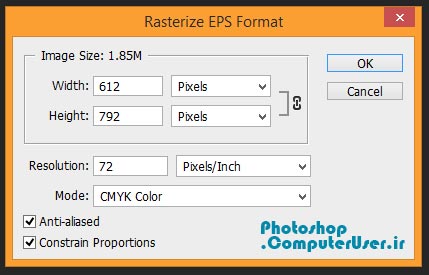

۰ دیدگاه